hp136w连接电脑无线打印 惠普136w打印机无线网络连接指南
日期: 来源:铲子手游网
HP136w打印机是一款便捷实用的无线打印设备,通过无线网络连接电脑,为用户提供了更加便捷的打印体验,惠普136w打印机无线网络连接指南详细介绍了如何通过简单的步骤将打印机与电脑连接到同一网络中,从而实现无线打印功能。用户只需按照指南上的操作步骤进行设置,即可轻松享受无线打印带来的便利。无需繁琐的线缆连接,只需简单几步,即可实现随时随地的打印需求。HP136w打印机的无线连接功能,让打印变得更加便捷快速,为用户的办公生活带来更多的便利。
惠普136w打印机无线网络连接指南
操作方法:
1、点击打印机无线按键,在无线菜单中找到WiFi默认设置后点击OK键将打印机网络初始化。

2、在手机设置中打开wifi,并连接找到136的打印机信号。
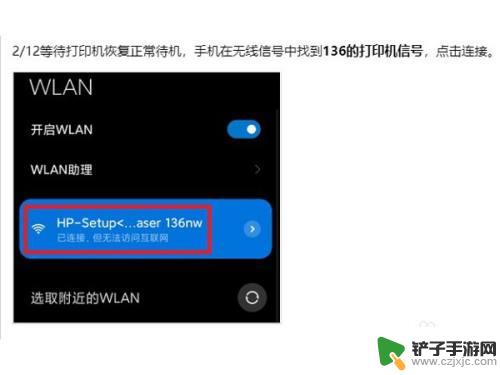
3.网页搜索进入【192.168.223.1】,登录没有密码的admin账户。在网络设置中点击Wi-Fi选项,然后点Wi-Fi设置向导,打开SSID(无线)设置向导,选择需要加入的网络后点击下一步,输入无线网络的密码,并应用连接配备打印机wifi。
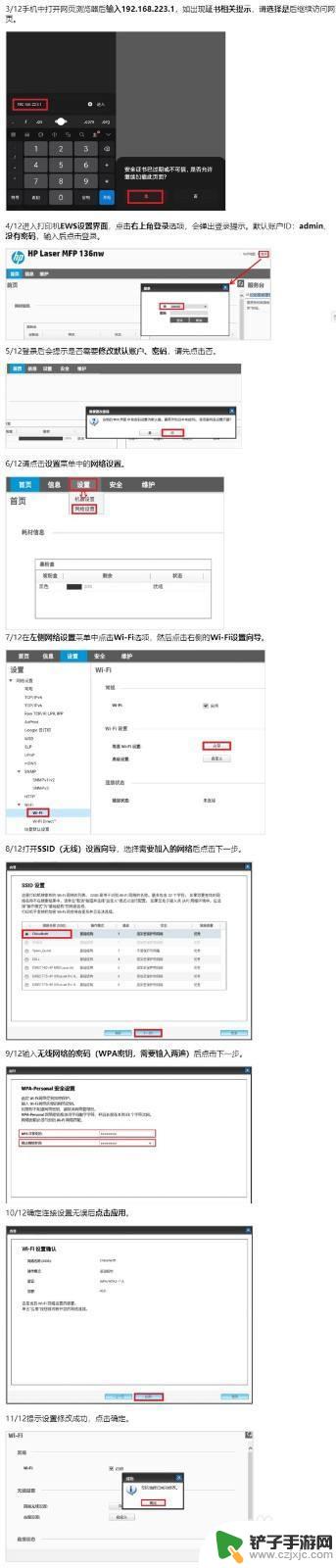
4、无线连接已完成,查看打印机面板上的无线指示灯应该也是常亮状态。此时手机可以断开与打印机信号的连接,重新连接回打印机连接的无线网络。
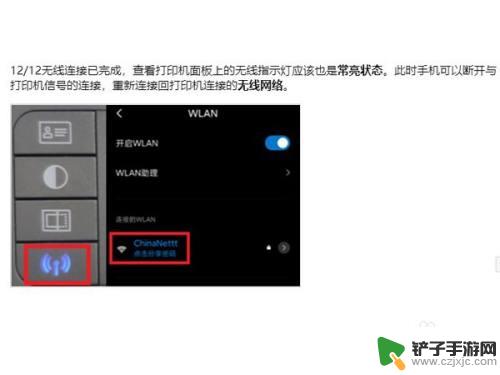
以上就是连接电脑无线打印的全部内容,碰到同样情况的朋友们赶紧参照小编的方法来处理吧,希望能够对大家有所帮助。














